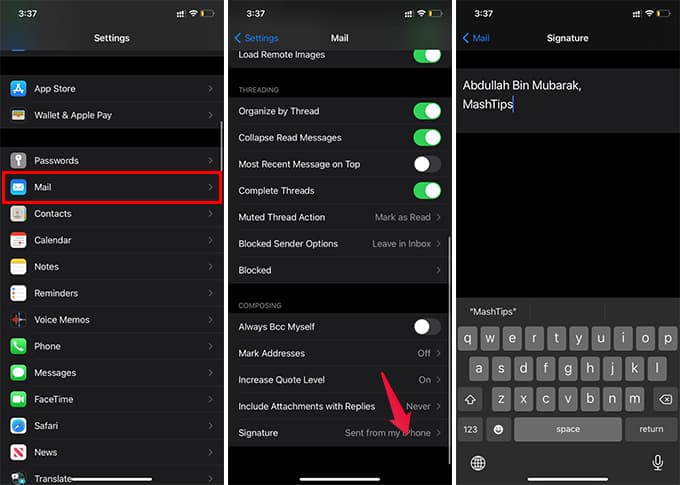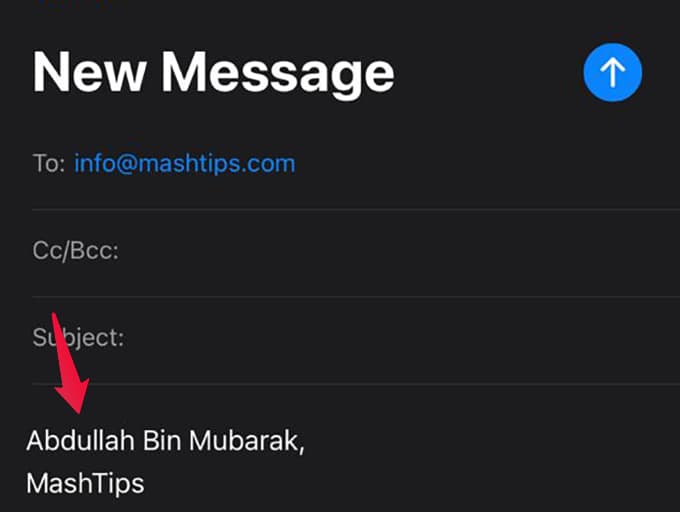كيفية تغيير أو إزالة توقيع “مرسل من جهازك iPhone ” في تطبيق البريد
يتيح لك تطبيق Mail على iPhone إرسال رسائل البريد الإلكتروني واستلامها بسرعة. ولكن يمكنك العثور على توقيع تلقائي في أسفل كل بريد إلكتروني صادر. تقول “مرسل من جهاز iPhone الخاص بي.” حسنًا ، لا يتفاخر الجميع بامتلاك iPhone ، على الأقل في رسائل البريد الإلكتروني. إذا وجدت أنه غير مناسب ، فهناك خيار لتغييره أو إزالته.
دعنا نرى كيف يمكنك تغيير أو إزالة توقيع “مرسل من جهاز iPhone الخاص بي” في تذييل رسائل البريد الصادرة على iPhone.
تغيير / إزالة توقيع “مرسل من جهاز iPhone الخاص بي” في تطبيق البريد
بدلاً من التوقيع الافتراضي “مرسل من جهاز iPhone الخاص بي” ، يمكنك تعيين توقيعك الخاص بالاسم أو التعيين. لذلك ، ستحتوي جميع مسودات البريد على توقيعك الشخصي تلقائيًا.
- افتح الإعدادات على جهاز iPhone الخاص بك.
- اذهب إلى البريد.
- مرر لأسفل وانقر على “التوقيع“.
- قم بإزالة نص “مرسل من جهازك iPhone ” وإضافة توقيعك الخاص.
- ارجع عندما تنتهي.
يمكنك إما إعطاء التوقيع الذي تريده أو تركه فارغًا لعدم تعيين أي توقيع على الإطلاق.
سواء أضفت توقيعًا أم لا ، فهو مجرد سطر أو سطرين من النص. لذلك ، إذا كنت لا تريد ذلك على أي بريد إلكتروني معين ، فمن الممكن تحديد النص وحذفه مباشرة من المسودة نفسها.
لسوء الحظ ، يمكنك فقط إضافة نص عادي كتوقيع لتطبيق iPhone Mail ، على عكس توقيعات HTML على Gmail. إنه يعمل فقط كسطر نصي إضافي للبريد ، يتم إضافته تلقائيًا. يمكنك فكرة كيف تبدو من الصورة أعلاه.
بعد تغيير أو إزالة توقيع “مرسل من iPhone” ، انتقل إلى تطبيق Mail لإنشاء مسودة جديدة وتحقق منها. لم تعد بحاجة إلى القلق بشأن التوقيع الافتراضي المزعج في نهاية كل بريد إلكتروني صادر والرد على رسائل البريد الإلكتروني.